فہرست کا خانہ
ڈیٹا کی ایک بڑی صف کے ساتھ کام کرتے وقت، آپ خود کو ایسی صورت حال میں پا سکتے ہیں جہاں آپ کو کچھ منفرد اقدار یا متن تلاش کرنے کی ضرورت ہے لیکن اس مقصد کے لیے آپ کے پاس کوئی مخصوص شناخت کنندہ نہیں ہے۔ اس صورت میں، نتیجہ تلاش کرنے کے لیے کئی شرائط کے ساتھ عمودی یا افقی تلاش کا استعمال کیا جاتا ہے۔ لیکن ان فنکشنز کو استعمال کرنے کے بجائے، ماہر صارفین عام طور پر INDEX MATCH مجموعہ کا اطلاق کرتے ہیں۔ INDEX اور MATCH فنکشنز کا مجموعہ VLOOKUP یا HLOOKUP سے کئی طریقوں سے بہتر ہے۔ INDEX MATCH فارمولہ مختلف شیٹ پر متعدد معیار کے ساتھ قدروں کو تلاش کرسکتا ہے اور نتیجہ کسی اور ورک شیٹ میں واپس کرسکتا ہے۔ آج، اس مضمون میں، ہم مختلف شیٹس میں متعدد معیارات کے ساتھ INDEX-MATCH فارمولہ کو استعمال کرنے کے کچھ طریقے سیکھیں گے۔
پریکٹس ورک بک ڈاؤن لوڈ کریں
آپ ڈاؤن لوڈ کرسکتے ہیں۔ اپنے آپ کو بہتر طور پر سمجھنے اور عمل کرنے کے لیے ایکسل ورک بک کی پیروی کریں۔
مختلف شیٹ پر متعدد معیارات کے ساتھ NDEX-MATCH کا اطلاق کرنا۔ ایکسل میں مختلف شیٹ میںINDEX-MATCH فارمولہ اس وقت کافی کارآمد ہوتا ہے جب آپ مختلف شیٹس میں کالم اور قطار دونوں کے لیے متعدد معیارات کے ساتھ ڈیٹا تلاش کر رہے ہوں۔ مختلف شیٹس میں متعدد معیارات کے ساتھ ڈیٹا کو تلاش کرنے کے لیے دو مخصوص طریقے ہیں۔ تو، آئیے ایک ایک کرکے ان کو دریافت کریں۔
یہاں، ہمارے پاس ہے۔ Microsoft Excel 365 ورژن استعمال کیا، آپ اپنی سہولت کے مطابق کوئی دوسرا ورژن استعمال کر سکتے ہیں۔
1. INDEX MATCH فارمولہ ایک سے زیادہ معیار کے ساتھ صرف کالموں کے لیے
وضاحت کے لیے، ہم کسی مخصوص تنظیم کی ماہانہ سیلز رپورٹ استعمال کرنے جا رہے ہیں۔ اس ڈیٹاسیٹ میں ID ، پہلا نام ، اور ان کے متعلقہ سیلز کالمز B ، C ، اور اسی طرح D ۔
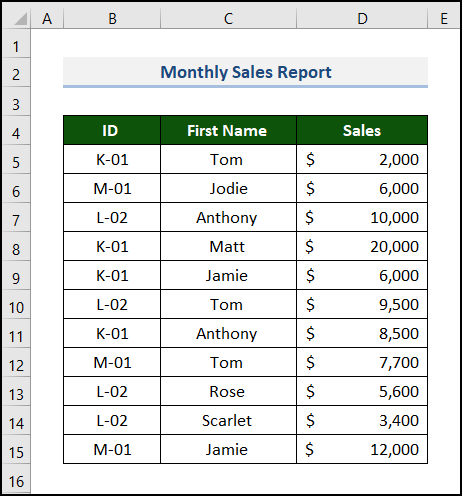
ایک ایسے منظر نامے پر غور کریں جس میں آپ کے باس نے آپ کو مختلف سیلز نمائندوں کی سیلز رقوم کا حساب لگانے کا کام تفویض کیا تھا۔ اس ورک شیٹ کا استعمال کرتے ہوئے. آپ INDEX-MATCH فارمولہ استعمال کرکے اسے آسانی سے کرسکتے ہیں۔ آپ اسے یا تو ایک سرنی یا غیر سرنی فارمولہ استعمال کر سکتے ہیں۔ تو، آئیے انہیں عمل میں دیکھتے ہیں۔
1.1 ارے فارمولہ کا استعمال کرتے ہوئے
اس صورت میں ہمیں ایک مخصوص ID<کے لیے سیلز تلاش کرنا ہوگا۔ 9> اور ایک مخصوص فرسٹ نام ایک مختلف ورک شیٹ سے۔ اس ورک شیٹ کو " ڈیٹا سیٹ " کا نام دیا گیا ہے۔ اب، احتیاط سے نیچے دیے گئے مراحل پر عمل کریں۔
📌 مراحل:
- سب سے پہلے، کالموں پر مشتمل نئی ورک شیٹ میں ڈیٹا رینج بنائیں ID ، پہلا نام ، اور سیلز ۔ اس نئی ورک شیٹ میں، ہمیں نتیجہ D5:D7 رینج میں ملے گا۔ اس ورک شیٹ کو Array کا نام دیں۔
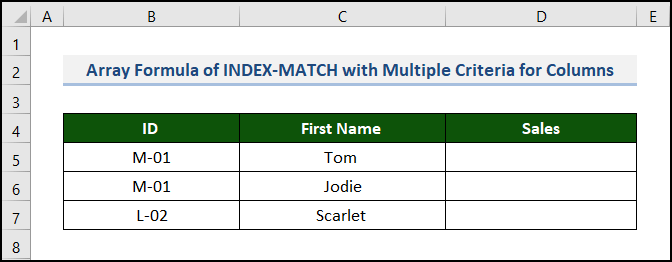
اب، ہم INDEX-MATCH<کا اطلاق کریں گے۔ سیلز تلاش کرنے کے لیے 2> فارمولارقم۔
عام INDEX-MATCH ایک سے زیادہ معیار کے ساتھ فارمولہ درج ذیل ہے۔
=INDEX(return_range, MATCH(1, ( criteria1=range1) * (criteria2=range2) * (…), 0)) کہاں:return_range وہ رینج ہے جہاں سے قدر واپس کر دی جائے گی۔
معیار1 ، معیار2 ، … مطمئن ہونے کی شرائط ہیں۔<3
رینج1 ، رینج2 ، … وہ رینجز ہیں جن پر مطلوبہ معیار کو تلاش کیا جانا چاہیے۔
- اس وقت سیل D5 کو منتخب کریں اور درج ذیل فارمولہ داخل کریں۔
=INDEX(Dataset!$D$5:$D$15,MATCH(1,(Array!B5=Dataset!$B$5:$B$15)*(Array!C5=Dataset!$C$5:$C$15),0)) یہاں، - return_range ہے Dataset!$D$5:$D$15 ۔ ڈیٹا سیٹ ورک شیٹ پر کلک کریں اور ڈیٹا کی حد منتخب کریں۔
- معیار1 ہے Array!B5 ( M-01 )۔
- معیار2 ہے Array!C5 ( ٹام )۔
- رینج1 ہے ڈیٹا سیٹ!$B$5:$B$15 . ڈیٹا سیٹ ورک شیٹ پر کلک کریں اور ID کالم منتخب کریں۔
- رینج 2<9 ہے ڈیٹا سیٹ!$C$5:$C$15 ۔ ڈیٹا سیٹ ورک شیٹ پر کلک کریں اور فرسٹ نیم کالم منتخب کریں۔
- lookup_value MATCH فنکشن کے لیے 1 ہے کیونکہ یہ ہر ایک شرط کے لیے قطار کا رشتہ دار مقام فراہم کرتا ہے جو TRUE ہے۔ پہلے نتیجہ کا مقام بازیافت کیا جاتا ہے اگر 1 میں کئی مثالیں ہوں۔array.
- match_type ہے 0 ۔
- اس کے بعد، دبائیں ENTER ۔
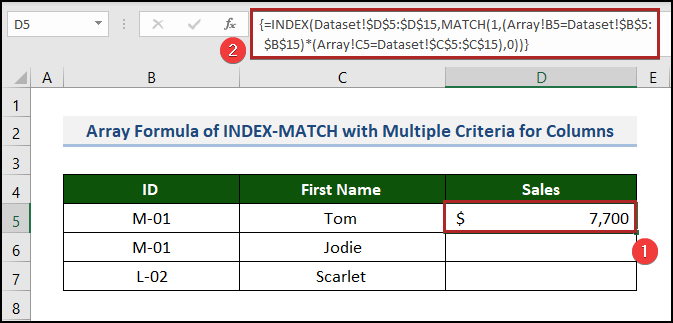
نوٹ: چونکہ یہ ایک صف کا فارمولا ہے، اس لیے یقینی بنائیں کہ آپ ENTER کی بجائے CTRL + SHIFT + ENTER دبائیں اگر آپ Excel 365 کے علاوہ کوئی اور ورژن استعمال کررہے ہیں۔ اور فارمولے کے ارد گرد ان گھوبگھرالی منحنی خطوط وحدانی نہ لگائیں۔ Excel انہیں خودکار طور پر صف کے فارمولے میں شامل کر دے گا ۔
- فی الحال، کرسر کو سیل D5 کے دائیں نیچے کونے میں لے آئیں۔ دراصل، یہ Fill Handle ٹول ہے۔
- اس کے نتیجے میں، اس پر ڈبل کلک کریں۔
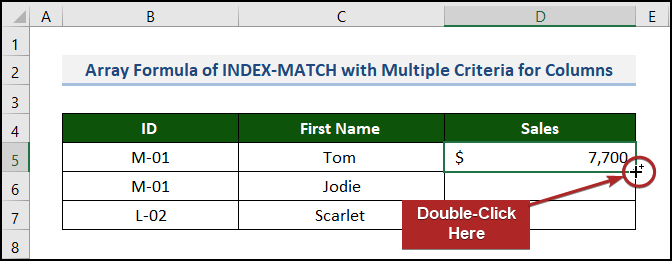
- بطور اس کے نتیجے میں، یہ فارمولے کو درج ذیل سیلز میں کاپی کرتا ہے، اور آپ کو ان سیلز میں بھی نتائج ملیں گے۔
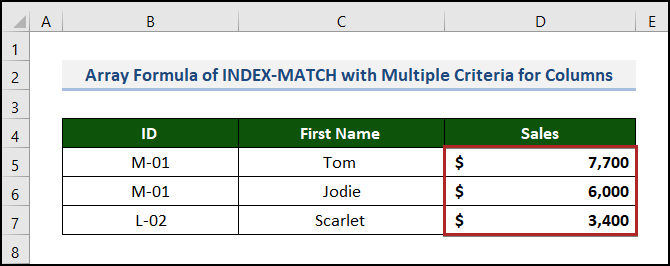
مزید پڑھیں: ایکسل میں مخصوص ڈیٹا کو کیسے منتخب کریں (6 طریقے)
1.2 ارے فارمولہ کو استعمال کیے بغیر
ہم پہلے والے کیس کو ارے فارمولہ استعمال کیے بغیر کر سکتے ہیں۔ آئیے دیکھتے ہیں کہ کیسے۔
📌 مراحل:
- سب سے پہلے، پچھلی مثال کی طرح ایک ٹیبل بنائیں۔
یہاں، ہم غیر صف INDEX-MATCH فارمولہ استعمال کریں گے۔ آئیے پہلے اس کی عام شکل دیکھیں۔
INDEX(return_range, MATCH(1, INDEX((criteria1=range1) * (criteria2=range2) * (..), 0, 1) , 0))- دوسرے طور پر سیل D5 پر جائیں اور درج ذیل فارمولہ درج کریں۔
=INDEX(Dataset!$D$5:$D$15,MATCH(1,INDEX(('Non Array'!B5=Dataset!$B$5:$B$15)*('Non Array'!C5=Dataset!$C$5:$C$15),0,1),0)) کہاں، - return_range ہے Dataset!$D$5:$D$15 ۔ پر کلک کریں ڈیٹا سیٹ ورک شیٹ اور ڈیٹا رینج کو منتخب کریں۔
- معیار1 ہے 'نان اری'!B5 ( L-02 )۔
- معیار2 ہے 'Non Array'!C5 ( روز )۔
- رینج1 ہے ڈیٹا سیٹ!$B$5:$B$15 ۔ ڈیٹا سیٹ ورک شیٹ پر کلک کریں اور ID کالم منتخب کریں۔
- رینج 2<9 ہے ڈیٹا سیٹ!$C$5:$C$15 ۔ ڈیٹا سیٹ ورک شیٹ پر کلک کریں اور فرسٹ نیم کالم منتخب کریں۔
- lookup_value MATCH فنکشن کے لیے 1 ہے۔
- match_type ہے 0
- پھر نتیجہ حاصل کرنے کے لیے ENTER کلید کو دبائیں

مزید پڑھیں: ایکسل انڈیکس میچ سنگل/ملٹیپل معیار کے ساتھ سنگل/متعدد نتائج
ملتے جلتے ریڈنگز
- Excel INDEX MATCH اگر سیل متن پر مشتمل ہے
- ایکسل میں 3 معیارات کے ساتھ INDEX MATCH (4 مثالیں)
- ایکسل میں متعدد اقدار واپس کرنے کے لئے ایکسل انڈیکس میچ ایک سیل
- انڈیکس میچ ایکسل میں وائلڈ کارڈ کے ساتھ ایک سے زیادہ معیارات (ایک مکمل گائیڈ)
- [فکسڈ!] انڈیکس میچ درست قدر واپس نہیں کررہا ایکسل (5 وجوہات)
2. قطاروں اور کالموں کے لیے ایک سے زیادہ معیار کے ساتھ INDEX MATCH فارمولہ
INDEX-MATCH<2 کی منفرد خصوصیات میں سے ایک> فارمولا یہ ہے کہ یہ بیک وقت قطاروں اور کالموں دونوں میں مختلف اقدار کو تلاش کرسکتا ہےچادریں. ہم ابھی معلوم کریں گے۔
آئیے غور کریں کہ آپ کے باس نے ابھی آپ کو ایک ڈیٹاسیٹ دیا ہے جہاں نام ، ID مہینوں کی سیلز کے ساتھ کچھ سیلز جنوری ، مارچ ، مئی ، جولائی اور ستمبر دیے گئے ہیں۔ اس ورک شیٹ کا نام ہے “ Dataset2 ”۔

فی الحال، آپ کو سیلز <2 تلاش کرنا ہوگا۔> ایک مختلف شیٹ میں کچھ دیئے گئے معیار کے لیے۔ آئیے ہمارے ساتھ چلتے ہیں۔
📌 مراحل:
- ابتدائی طور پر، کالموں پر مشتمل ایک مختلف شیٹ میں ایک اور ٹیبل بنائیں نام ، ID ، مہینہ جہاں معیار دیا گیا ہے۔ پھر، اس شیٹ کو رو-کالم کا نام دیں۔ آپ کو دیئے گئے معیار کا استعمال کرتے ہوئے سیلز کو دوبارہ حاصل کرنا ہوگا۔
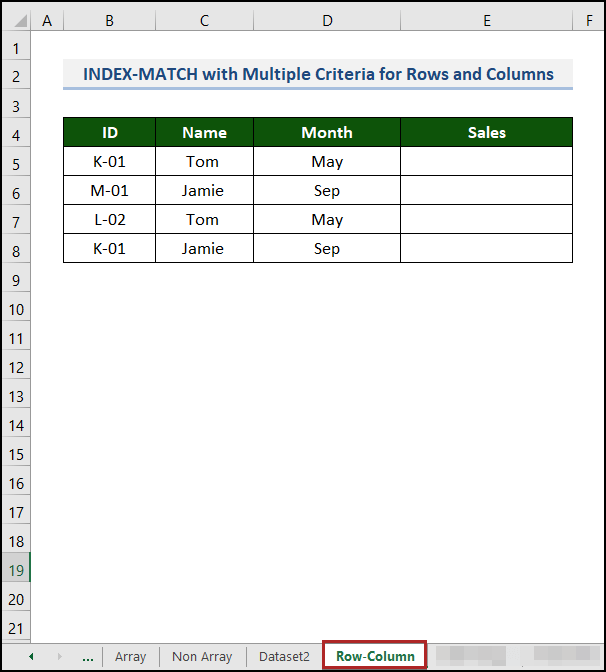
نتیجتاً، ہمیں <1 کا اطلاق کرنا ہوگا۔>INDEX-MATCH
فارمولہ اس شیٹ میں متعدد معیارات کے ساتھ۔ اس فارمولے کی شکل درج ذیل ہے۔ =INDEX(table_array, MATCH(vlookup_value, lookup_column, 0), MATCH(hlookup_value1 & hlookup_value2, lookup_row1 & lookup_row2, 0) )- پھر، سیل E5 پر جائیں اور INDEX فنکشن کو کال کریں۔
=INDEX( - اس کے بعد، " Dataset2 " شیٹ پر جائیں۔
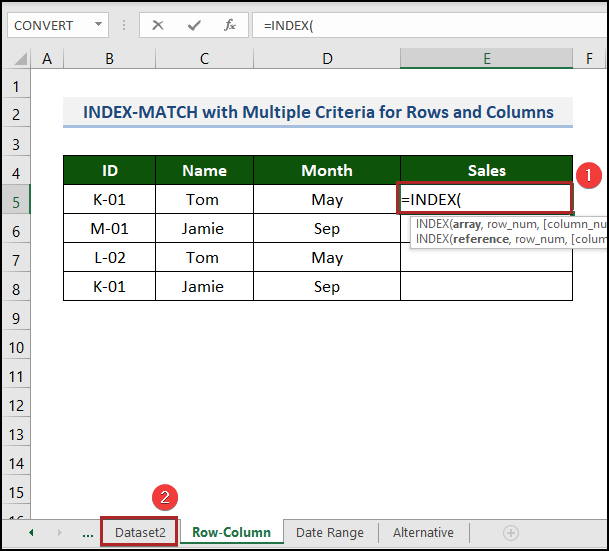
- بعد میں، منتخب کریں ٹیبل_ارے جو کہ C5:G19 رینج ہے Dataset2 میںورک شیٹ۔
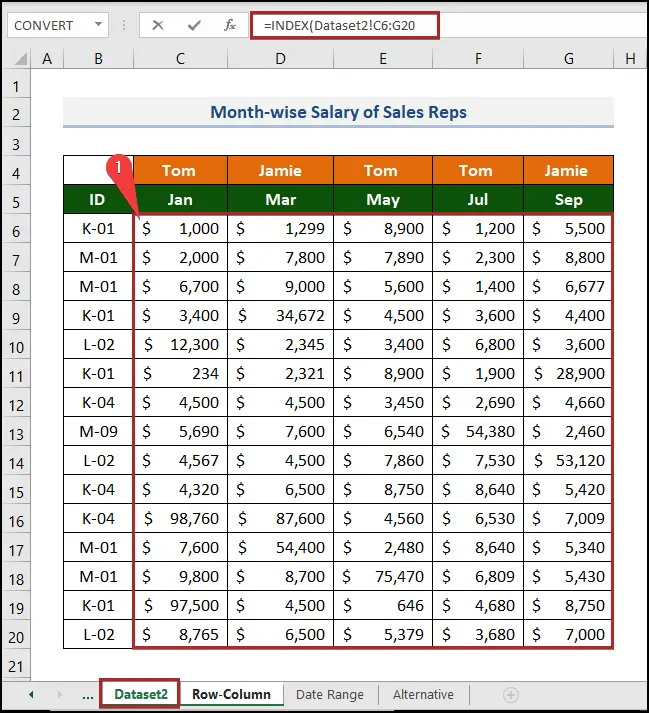
- اس کے بعد، درج ذیل کی طرح مکمل فارمولہ مکمل کریں۔
=INDEX(Dataset2!$C$6:$G$20,MATCH('Row-Column'!B5,Dataset2!$B$6:$B$11,0),MATCH('Row-Column'!C5&'Row-Column'!D5,Dataset2!$C$4:$G$4&Dataset2!$C$5:$G$5,0)) جہاں،- vlookup_value ہے 'Row-column'!B5 ( K-01 )۔ lookup_column ہے Dataset2!$B$6:$B$11 ۔
- hlookup_value1 ہے 'Row-column'!C5 ( Tom ).
- hlookup_value2 ہے 'Row-column'!D5 ( مئی )۔
- lookup_row1 ہے Dataset2!$C$4:$G$4 .
- lookup_row2 ہے Dataset2! $C$5:$G$5 ۔
- match_type ہے 0 ۔
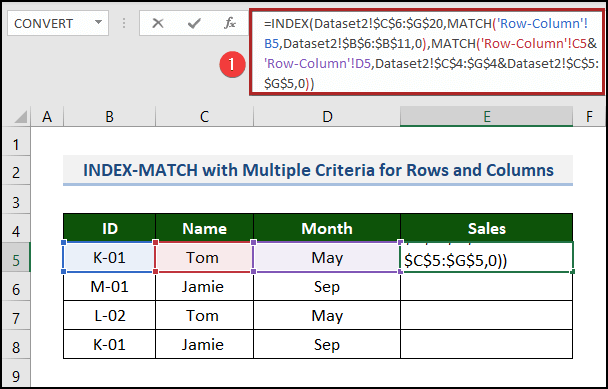
لہذا، ہم نیچے دی گئی تصویر میں منتخب قطاریں اور کالم دیکھ سکتے ہیں۔

- آخر میں، ENTER دبائیں.
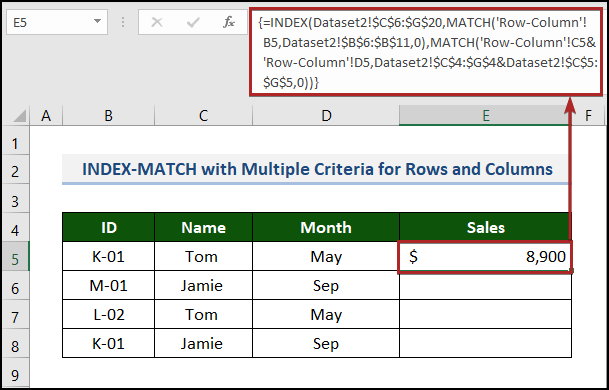
- اس کے علاوہ، مکمل نتائج حاصل کرنے کے لیے Fill Handle ٹول کا استعمال کریں۔ کالم کے نچلے خلیوں میں۔

تاریخ کی حد کے لیے متعدد معیارات کے ساتھ INDEX MATCH فارمولہ کیسے لاگو کیا جائے
ہم قیمت نکال سکتے ہیں۔ ایک مخصوص پروڈکٹ ایک مخصوص تاریخ پر۔
یہاں، ہمارے پاس مصنوعات کی ایک فہرست ہے جس میں ان کی شروعات اور اختتامی مدت اور ان کی متعلقہ یونٹ قیمت ہے۔

فرض کریں ہم 02-10-22 (ماہ-دن-سال) کو ایک آئس کریم کی قیمت دیکھنا چاہتے ہیں۔ اگر دی گئی تاریخ پیش کردہ مدت کے اندر آتی ہے، تو ہمارے پاس کسی بھی خالی سیل میں قیمت نکالی جائے گی۔ تو، مزید تاخیر کے بغیر، آئیے دیکھتے ہیں کہ کیسے کرنا ہے۔یہ۔
📌 مراحل:
- سب سے پہلے، D19:D21 رینج میں آؤٹ پٹ رینج بنائیں . یہاں، ہم اسے 3 مصنوعات کے لیے تلاش کرنے کا انتخاب کرتے ہیں۔ آپ اپنی ضروریات کے مطابق اسے اپنی مرضی کے مطابق بنا سکتے ہیں۔
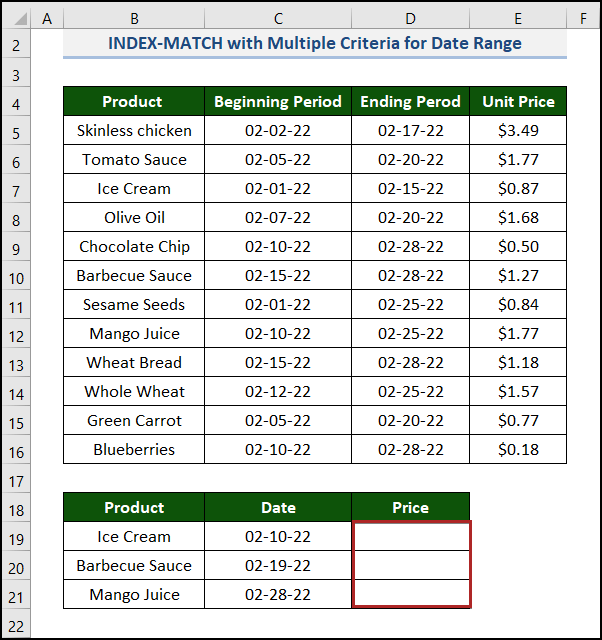
- دوسری طور پر، سیل D19 پر جائیں اور درج ذیل صف کا فارمولا درج کریں۔
=INDEX($E$5:$E$16,MATCH(1,(($B$5:$B$16=B19)*($D$5:$D$16>=C19)*($C$5:$C$16<=C19)),0)) - اس کے بعد ENTER کو دبائیں۔
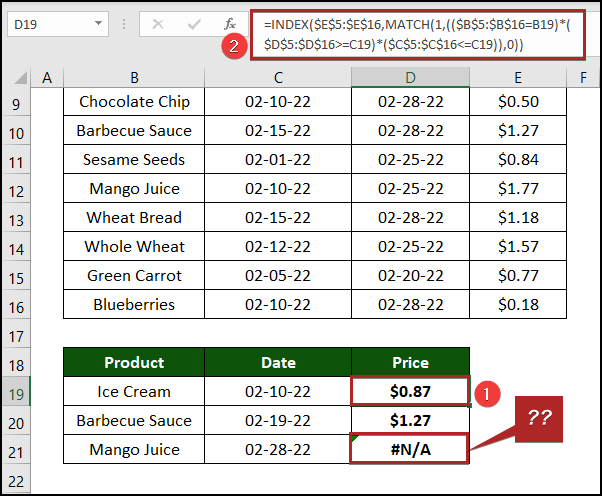
ہم سیل D21 میں ایک #N/A خرابی دیکھ سکتے ہیں کیونکہ سیل میں تاریخ C21 میں بیان کردہ مدت کے اندر موجود نہیں ہے۔ ڈیٹا سیٹ۔
اگر آپ اس موضوع کے حوالے سے مزید تکنیک اور مثالیں جاننا چاہتے ہیں، تو آپ مضمون پڑھ سکتے ہیں تاریخ کی حد کے لیے متعدد معیارات کے ساتھ INDEX MATCH کا استعمال کیسے کریں ۔
ایک سے زیادہ معیار کے ساتھ INDEX MATCH کا اسمارٹ متبادل
اگر آپ Office 365 کے صارف ہیں، تب ہی آپ اس فنکشن کا فائدہ حاصل کرنے کے اہل ہیں۔ اب، ہم وہی کام کرنے کے لیے FILTER فنکشن استعمال کریں گے۔ لہذا، اسے انجام دینے کے لیے، نیچے دی گئی ہدایات پر عمل کریں۔
📌 مراحل:
- سب سے پہلے، ایک ورک شیٹ بنائیں جیسا کہ طریقہ 1 ۔
- پھر سیل D5 کو منتخب کریں اور درج ذیل فارمولہ داخل کریں۔
=FILTER(Dataset!$D$5:$D$15,(Dataset!$B$5:$B$15=Alternative!B5)*(Dataset!$C$5:$C$15=Alternative!C5)) اس طرح، اس فارمولے کا اطلاق اور سمجھنا پچھلے فارمولوں کے مقابلے میں آسان ہے۔ وضاحت کے لیے، متعدد معیار کے ساتھ INDEX MATCH مضمون پر جائیں۔
- دوسرے طور پر، ENTER کلید دبائیں۔
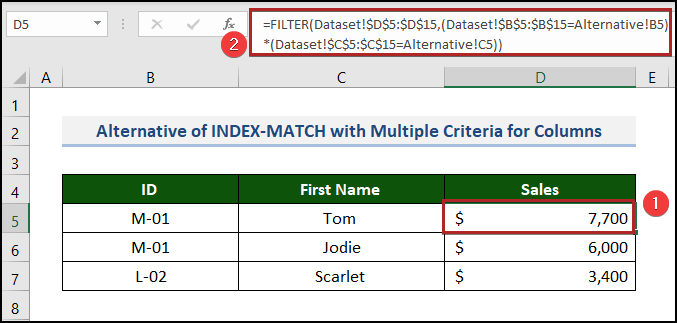
فوری نوٹس
⏩ The INDEXMATCH عام طور پر ایک صف کا فارمولا ہے۔ لہذا، نتیجہ حاصل کرنے کے لیے آپ کو ENTER کی بجائے CTRL+SHIFT+ENTER دبانا ہوگا۔
⏩ اگر آپ باقی کے لیے وہی فارمولہ لاگو کرنا چاہتے ہیں۔ سیلز، ایک مطلق سیل حوالہ ( $ ) کا استعمال کرتے ہوئے ڈیٹا رینج کو منجمد کرنا یاد رکھیں۔ فارمولے پر لاگو کرنے کے لیے بس F4 دبائیں۔
نتیجہ
یہ مضمون بتاتا ہے کہ مختلف شیٹ میں متعدد معیارات کے ساتھ INDEX MATCH کو کیسے استعمال کیا جائے۔ ایک سادہ اور جامع انداز میں ایکسل۔ مزید برآں، پریکٹس فائل ڈاؤن لوڈ کرنا نہ بھولیں۔ اس مضمون کو پڑھنے کے لیے آپ کا شکریہ۔ ہمیں امید ہے کہ یہ مددگار تھا۔ اگر آپ کے کوئی سوالات یا مشورے ہیں تو براہ کرم ہمیں تبصرے کے سیکشن میں بتائیں۔ مزید دریافت کرنے کے لیے براہ کرم ہماری ویب سائٹ دیکھیں، Exceldemy ، ایک اسٹاپ ایکسل حل فراہم کرنے والا۔

